千里马图片压缩工具批量压缩图片的方法步骤
- 时间:2020-07-11 13:50
- 来源:下载吧
- 编辑:weijiayan
千里马图片压缩工具是一款能够帮助用户对图片文件进行压缩的压缩工具,可以将电脑本地的图片添加到软件中,自行选择压缩方式之后进行压缩即可,并且这款软件还是可以批量压缩多张图片的,这样可以帮助用户节省很多的时间,在需要传输大量的图片时将图片压缩之后再打包发送就会方便很多了,接下来小编就跟大家分享一下使用千里马图片压缩工具来批量压缩图片的具体操作方法吧,感兴趣的朋友不妨一起来看看这篇方法教程,希望这篇方法教程能够帮助到大家。
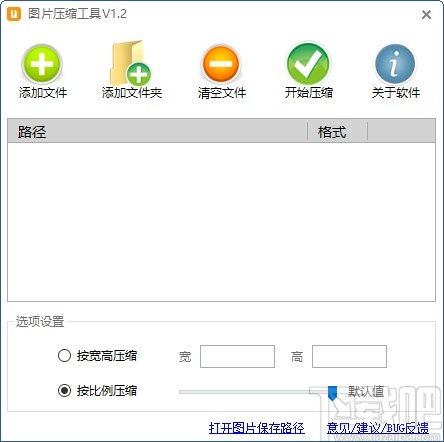
方法步骤
1.首先第一步我们打开软件之后,在软件界面中找到添加文件夹按钮并点击。
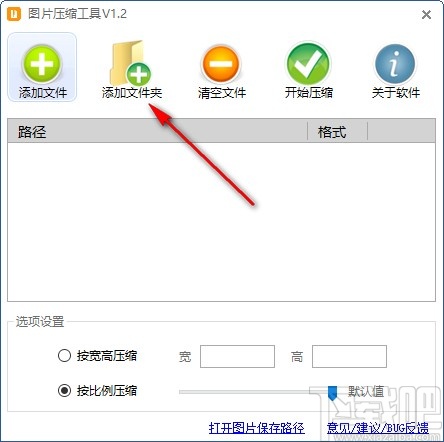
2.点击添加文件夹按钮之后,下一步在出现的选择文件界面中,选择想要压缩的图像所在的文件夹,然后点击打开按钮即可。
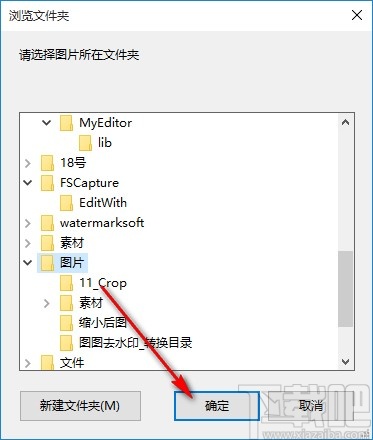
3.点击选择文件夹将文件夹中所有的图片都读取出来之后,我们点击界面下方的选项设置选择想要使用的压缩方式,选择按比例压缩的话就点击光标左右调整压缩比例。
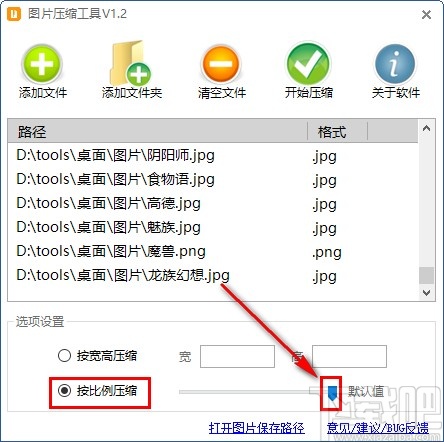
4.如果选择的是按宽高压缩的方式,就需要手动在后面的输入框中输入想要压缩图像的宽高参数,如下图中所示。
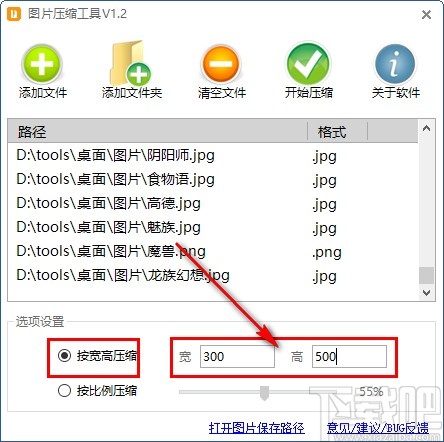
5.点击选择好压缩方式以及设置好参数之后,我们点击界面上方的开始压缩这个功能图标,点击开始压缩之后即可开始压缩图片的操作。
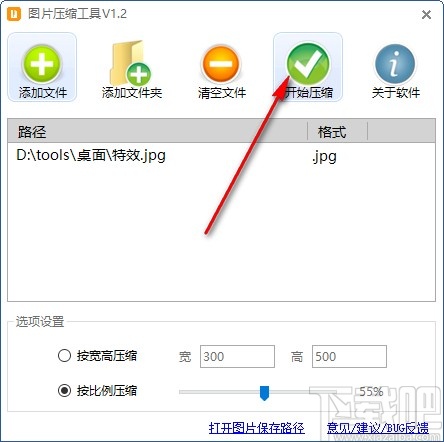
6.等到最后压缩操作完成之后,我们点击软件界面下方的打开图片保存路径选项,可以打开图片的压缩输出保存路径查看文件。
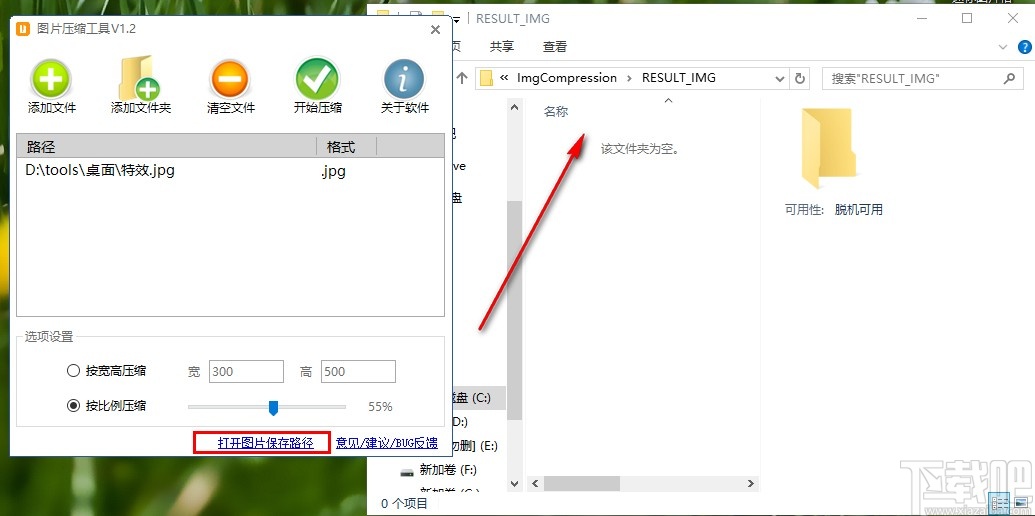
以上就是小编今天跟大家分享的使用千里马图片压缩工具这款软件来压缩图片的具体操作方法,有需要的朋友赶紧试一试这个方法吧,希望这篇方法教程能够帮助到大家。
最近更新
-
 淘宝怎么用微信支付
淘宝怎么用微信支付
淘宝微信支付怎么开通?9月5日淘宝公示与微信
- 2 手机上怎么查法定退休时间 09-13
- 3 怎么查自己的法定退休年龄 09-13
- 4 小红书宠物小伙伴怎么挖宝 09-04
- 5 小红书AI宠物怎么养 09-04
- 6 网易云音乐补偿7天会员怎么领 08-21
人气排行
-
 腾讯视频qlv格式转换成mp4图文教程(附一键转换工具)
腾讯视频qlv格式转换成mp4图文教程(附一键转换工具)
腾讯视频下载的视频格式为qlv,虽然无法通过格式工厂等视频格式转
-
 爱剪辑怎么给视频加字幕(超简单教程)
爱剪辑怎么给视频加字幕(超简单教程)
曾几何时给视频加字幕是一项非常专业的工作,不仅要用会声会影、
-
 秒拍视频怎么下载 秒拍视频下载到电脑教程
秒拍视频怎么下载 秒拍视频下载到电脑教程
秒拍视频因为有很多明星的自拍视频,以及其他各种视频还是非常火
-
 爱剪辑如何给视频打马赛克图文教程
爱剪辑如何给视频打马赛克图文教程
爱剪辑是一款免费易用的视频剪辑软件,那给视频打马赛克肯定是相
-
 3dmax如何安装?3dsmax2015超详细安装教程
3dmax如何安装?3dsmax2015超详细安装教程
3dmax如何安装?3dsmax2015是3dsmax系列目前的版本,不少3dsmax用
-
 Photoshop CS6 请卸载并重新安装该产品解决办法
Photoshop CS6 请卸载并重新安装该产品解决办法
安装完PhotoshopCS6后,打开失败提示:“请卸载并重新安装该产品
-
 照相馆照片照片处理软件 照相馆用的软件介绍
照相馆照片照片处理软件 照相馆用的软件介绍
很多朋友都在好奇照相馆用的都是什么软件?不仅可以裁剪寸照,还
-
 爱剪辑怎么调节视频速度 视频速度放慢/加快方法
爱剪辑怎么调节视频速度 视频速度放慢/加快方法
爱剪辑的调节视频速度功能,支持将视频速度调慢,将视频速度调快
-
 PS显示“不能完成请求因为程序错误”解决方法
PS显示“不能完成请求因为程序错误”解决方法
PS显示“不能完成请求因为程序错误”解决方法。大家在使用PS的时
-
 CAD字体显示问号怎么办 CAD打开文件字体显示问号怎么办
CAD字体显示问号怎么办 CAD打开文件字体显示问号怎么办
由于CAD至今出过N多个版本,而且还有相互之间的外挂软件,不同版

